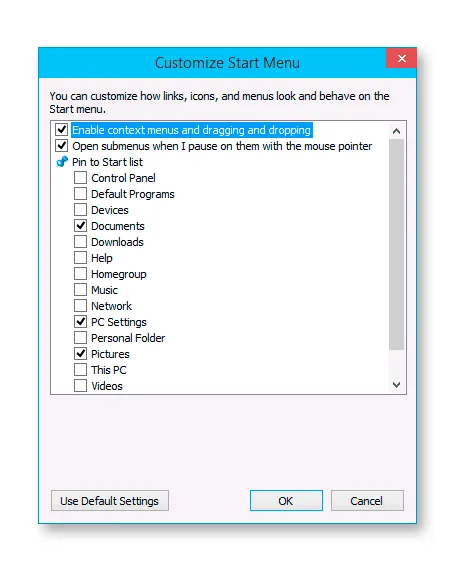Несколько дней назад я написал небольшой обзор Windows 10 Technical Preview, в котором отметил, что нового я там увидел (кстати, забыл упомянуть, что система загружается даже быстрее восьмерки) и, если вам интересно, как новая ОС оформлена по умолчанию, скриншоты вы можете увидеть в вышеуказанной статье.
На этот раз мы поговорим о том, какие у вас есть возможности для изменения внешнего вида Windows 10 и как вы можете настроить ее внешний вид по своему вкусу.
Варианты расположения меню "Пуск" в Windows 10
Давайте начнем с возвращения меню "Пуск" в Windows 10 и посмотрим, как можно изменить его внешний вид.
Прежде всего, как я уже писал, вы можете убрать все плитки приложений из правой части меню, сделав его практически идентичным тому, что было в Windows 7. Все, что вам нужно сделать, это щелкнуть правой кнопкой мыши на плитке и нажать "Unpin from Start", а затем повторить это действие для каждой из них.
Следующая возможность — изменить высоту меню "Пуск": просто поместите указатель мыши рядом с верхней частью меню и перетащите его вверх или вниз. Если у вас есть плитки в меню, то они будут перераспределены, то есть если вы сделаете его ниже, то меню станет шире.
В меню можно добавить практически любой элемент: ярлыки, папки, программы — просто щелкните по элементу (в Проводнике, на рабочем столе и т.д.).п.) щелкните правой кнопкой мыши и выберите "Закрепить на старте". По умолчанию пункт прикреплен к правой части меню, но вы можете перетащить его в список слева.
Также можно изменить размер плиток приложений с помощью меню Изменить размер, как это было на начальном экране в Windows 8, которое, при желании, можно вернуть через настройки меню Пуск, правый клик на панели задач — Свойства. Здесь вы также можете настроить элементы, которые будут отображаться, и то, как именно они будут отображаться (развернутыми или нет).
Наконец, вы можете изменить цвет меню "Пуск" (при этом также изменится цвет панели задач и границы окон), для этого щелкните правой кнопкой мыши на пустой области меню и выберите "Персонализировать".
Удаление теней из окон ОС
Одна из первых вещей, которую я заметил в Windows 10, — это тени, отбрасываемые окнами. Лично мне они не понравились, но при желании их можно удалить.
Для этого зайдите в пункт "Система" панели управления, выберите справа пункт "Дополнительные параметры системы", нажмите на "Настройки" во вкладке "Производительность" и отключите пункт "Показывать тени под окнами".
Как вернуть "Мой компьютер" на рабочий стол
Кроме того, как и в предыдущей версии ОС, в Windows 10 на рабочем столе есть только один значок — Корзина. Если вы привыкли, что "Мой компьютер" также находится там, чтобы вернуть его, щелкните правой кнопкой мыши на пустом месте рабочего стола и выберите "Персонализировать", затем выберите "Изменить значки рабочего стола" слева и укажите, какие значки отображать, там также есть новый значок "Мой компьютер".
Темы для Windows 10
Стандартные темы оформления в Windows 10 не отличаются от тем в версии 8. Однако практически сразу после выхода Technical Preview появились новые темы, специально "заточенные" под новую версию (первые я увидел на Deviantart.com).
Чтобы установить их, сначала используйте патч UxStyle для включения тем сторонних разработчиков. Вы можете загрузить его с сайта uxstyle.com (пороговая версия Windows).
Скорее всего, к выходу ОС появятся и новые опции для настройки внешнего вида системы, рабочего стола и других графических элементов (мне кажется, что Microsoft уделяет внимание этим пунктам). Итак, пока что я описал то, что доступно на данный момент.